电脑在路由器中设置二级静态IP模式连接上网的方法
更新日期:2024-03-22 12:21:36
来源:投稿
手机扫码继续观看

近来有用户想要在电脑中设置路由器使用二级静态IP模式来连接上网,但是自己又不太清除需要如何进行操作。在下面的内容中,小编将具体和大家介绍Tenda腾达路由器中设置二级静态IP模式上网的方法。
推荐:电脑操作系统下载
1、打开192.168.0.1并登录高级设置;
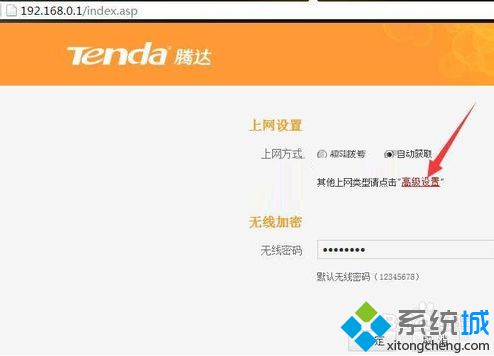
2、为了方便使用,建议更改LAN口IP的设置为192.168.10.1;

3、然后路由器会重新启动,重新登录后再次进入高级设置;

4、点击进入“DNS设置”,根据下图设置域名服务器地址;
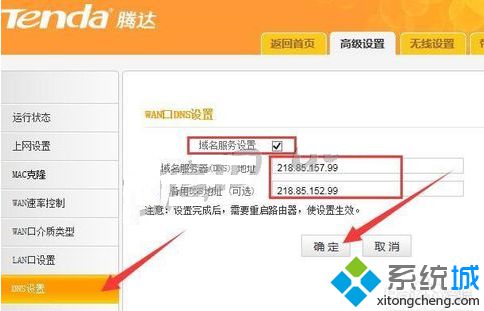
5、点击进入“上网设置”,选择上网方式为“静态IP”;

6、输入相应的IP地址,子网掩码,网关,DNS服务器的IP请根据当地情况输入,设置完成后点击确定;

7、再进入“无线设置”——“无线加密”中,对无线密码进行设置并点击保存。

以上就是在电脑中设置Tenda路由器耳机静态IP模式连接上网的方法,希望能够对大家有所帮助。
该文章是否有帮助到您?
常见问题
- monterey12.1正式版无法检测更新详情0次
- zui13更新计划详细介绍0次
- 优麒麟u盘安装详细教程0次
- 优麒麟和银河麒麟区别详细介绍0次
- monterey屏幕镜像使用教程0次
- monterey关闭sip教程0次
- 优麒麟操作系统详细评测0次
- monterey支持多设备互动吗详情0次
- 优麒麟中文设置教程0次
- monterey和bigsur区别详细介绍0次
系统下载排行
周
月
其他人正在下载
更多
安卓下载
更多
手机上观看
![]() 扫码手机上观看
扫码手机上观看
下一个:
U盘重装视频












